在现代社会中,电脑已经成为人们生活中不可或缺的工具。而要使用电脑实现更多功能,首先需要连接网络。本文将介绍如何快速、稳定、安全地连接网络,帮助读者解决网络连接问题。
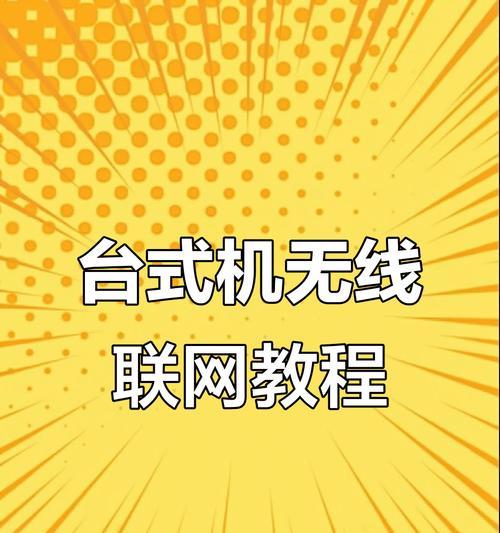
1.确认网络设备是否正常
-检查路由器、调制解调器等网络设备是否正常工作,确保它们通电且连接良好。
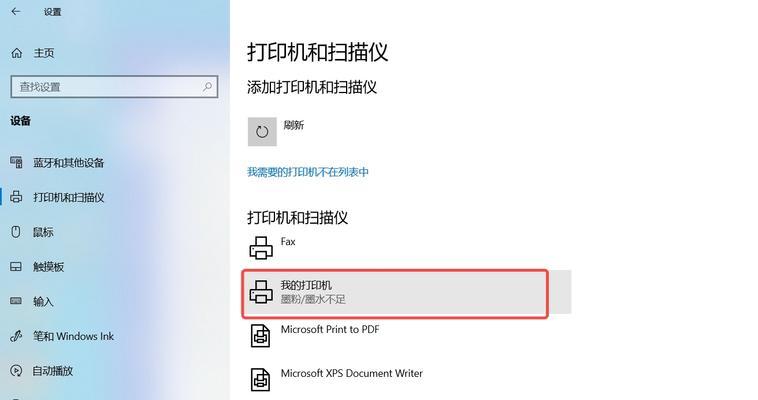
-关闭并重新打开这些设备,有时候重启可以解决一些连接问题。
2.连接网络所需的线缆和接口
-通过以太网线将路由器与电脑相连,确保线缆插口与网卡接口对应无误。

-如果使用Wi-Fi连接,确保电脑的无线网卡已打开,并正确配置了无线网络。
3.检查网络设置
-打开电脑的网络设置界面,确保已正确设置IP地址、子网掩码、默认网关和DNS服务器。
-如果使用自动获取IP地址的方式,可以尝试手动配置IP地址来解决一些连接问题。
4.防火墙和安全软件设置
-确保电脑上的防火墙和安全软件不会阻止网络连接。
-检查这些软件的设置,将网络连接相关的程序和端口添加到信任列表中。
5.更新网络驱动程序
-检查电脑的网络驱动程序是否最新,如果不是,可以通过官方网站下载并安装最新的驱动程序。
6.重新启动网络适配器
-打开设备管理器,找到电脑的网络适配器,右键点击并选择禁用,然后再启用它。
-这个操作可以重置网络适配器,有时候可以解决一些连接问题。
7.检查网络连接类型
-确认电脑当前连接的是有线网络还是无线网络,根据不同的连接类型进行相应的设置和故障排除。
8.重置网络设置
-在电脑的命令提示符界面运行命令"ipconfig/flushdns"和"netshwinsockreset"来重置网络设置。
9.检查DNS设置
-如果无法访问特定网站,可能是DNS服务器设置有问题。可以尝试更改DNS服务器地址为公共DNS服务器,如谷歌DNS或OpenDNS。
10.重启路由器和调制解调器
-关闭路由器和调制解调器的电源,等待几分钟后再重新启动它们,有时候可以解决一些连接问题。
11.检查ISP提供商的服务状态
-如果网络连接问题持续存在,可能是因为ISP提供商的服务故障。可以通过拨打客服电话或访问官方网站查看服务状态。
12.使用网络故障排除工具
-电脑操作系统通常都提供了网络故障排除工具,可以使用这些工具来诊断和解决网络连接问题。
13.更新操作系统和安全补丁
-确保电脑的操作系统和安全补丁是最新的,以防止一些已知的网络连接问题和安全漏洞。
14.重装操作系统
-如果上述方法都无法解决网络连接问题,可以考虑重新安装操作系统,但请提前备份重要数据。
15.寻求专业帮助
-如果自己无法解决网络连接问题,可以咨询专业人士或电脑维修服务中心寻求帮助。
通过以上的方法,读者可以快速、稳定、安全地连接网络,并解决一些常见的网络连接问题。在使用电脑过程中,网络连接的顺畅与否对于获取信息和完成工作都有重要影响,因此掌握网络连接的方法是非常必要的。希望本文对读者在电脑网络连接方面有所帮助。

当我们的戴尔电脑遇到一些故障时,如系统崩溃、启动错误或者无法进入操作...

在现今的社交媒体时代,我们拍摄和分享照片的频率越来越高。很多人喜欢在...

在使用电脑过程中,我们时常遇到各种驱动问题,这些问题往往会给我们的正...

随着智能手机的普及,手机成为人们生活中必不可少的工具。然而,我们经常...

随着手机使用的普及,人们对于手机应用程序的需求也日益增加。作为一款流...